¿Cómo encontrar imágenes en tu iphone
Si usted tiene decenas (cientos?) De las fotos en tu iPhone, ¿cómo encontrar el que usted está buscando? Afortunadamente, el iPhone hace que sea muy fácil encontrar una foto o imagen. Los pasos descritos aquí le ayudan a ordenar a través de las imágenes en tu iPhone y encontrar el que usted desea.
Conteúdo
- Desde la aplicación de la cámara, pulse el icono de camera roll. o bien, puede pulsar el icono en la pantalla de inicio fotos, y luego pulse en camera roll o cualquier otro álbum en la lista de álbumes de fotos.
- Navegar a través de las imágenes en miniatura en el álbum hasta encontrar la imagen que desea mostrar.
- Toque la miniatura correspondiente.
- Pulse en la pantalla de nuevo.
- Para hacer los controles desaparecen, toque la pantalla otra vez.
- Para transformar el iphone de nuevo en una cámara en lugar de una imagen-espectador, asegúrese de que se muestran los controles de imagen y luego toque el icono de la cámara en la parte superior derecha.
- Para volver a la vista en miniatura de tu carrete o las miniaturas de cualquiera de sus otros álbumes, asegúrese de que se muestran los controles de imagen. a continuación, pulsa el botón de camera roll en la parte superior izquierda.
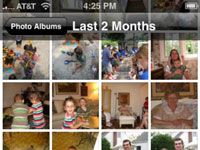
 Agrandar
AgrandarDesde la aplicación de la cámara, pulse el icono de Camera Roll. O bien, puede pulsar el icono en la pantalla de inicio fotos, y luego pulse en Camera Roll o cualquier otro álbum en la lista de álbumes de fotos.
El obturador se cierra por un instante y es sustituido por la pantalla se muestra aquí, que muestra imágenes en miniatura de la tirada completa de fotos que he disparado con el iPhone. Este es el Carrete.
Usando el primer método, se puede acceder sólo a la Lista de Cámara. Usando el segundo método, se puede acceder a la Lista de Cámara y todos sus otros álbumes de fotos.
Navegar a través de las imágenes en miniatura en el álbum hasta encontrar la imagen que desea mostrar.
Si la imagen que tiene en mente no aparece en esta pantalla, chasquear el dedo hacia arriba o hacia abajo para desplazarse por las imágenes rápidamente o usar un movimiento de arrastre lento para estudiar minuciosamente a través de las imágenes más deliberada.
Toque la miniatura correspondiente.
La imagen que ha seleccionado ocupa toda la pantalla.
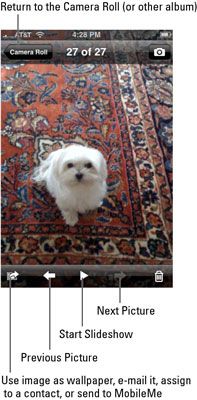
 Agrandar
AgrandarPulse en la pantalla de nuevo.
Aparecen los controles de imagen, como se muestra.
Para hacer los controles desaparecen, toque la pantalla otra vez.
O, simplemente, esperar unos segundos y ellos desaparecen por sí solos.
Para transformar el iPhone de nuevo en una cámara en lugar de una imagen-espectador, asegúrese de que se muestran los controles de imagen y luego toque el icono de la cámara en la parte superior derecha.
Tenga en cuenta que esta opción sólo está disponible si usted llegó a la Lista de Cámara de la aplicación de la cámara. Si no lo hizo, tiene que retirarse de esta solicitud por completo y puntee en el botón Inicio y luego el icono de la aplicación Cámara para llamar la cámara digital del iPhone de nuevo en servicio.
Para volver a la vista en miniatura de tu Carrete o las miniaturas de cualquiera de sus otros álbumes, asegúrese de que se muestran los controles de imagen. A continuación, pulsa el botón de Camera Roll en la parte superior izquierda.
El botón de Camera Roll llevará el nombre de uno de sus otros álbumes de fotos, si usted está tratando de volver a esa colección de imágenes en su lugar.





